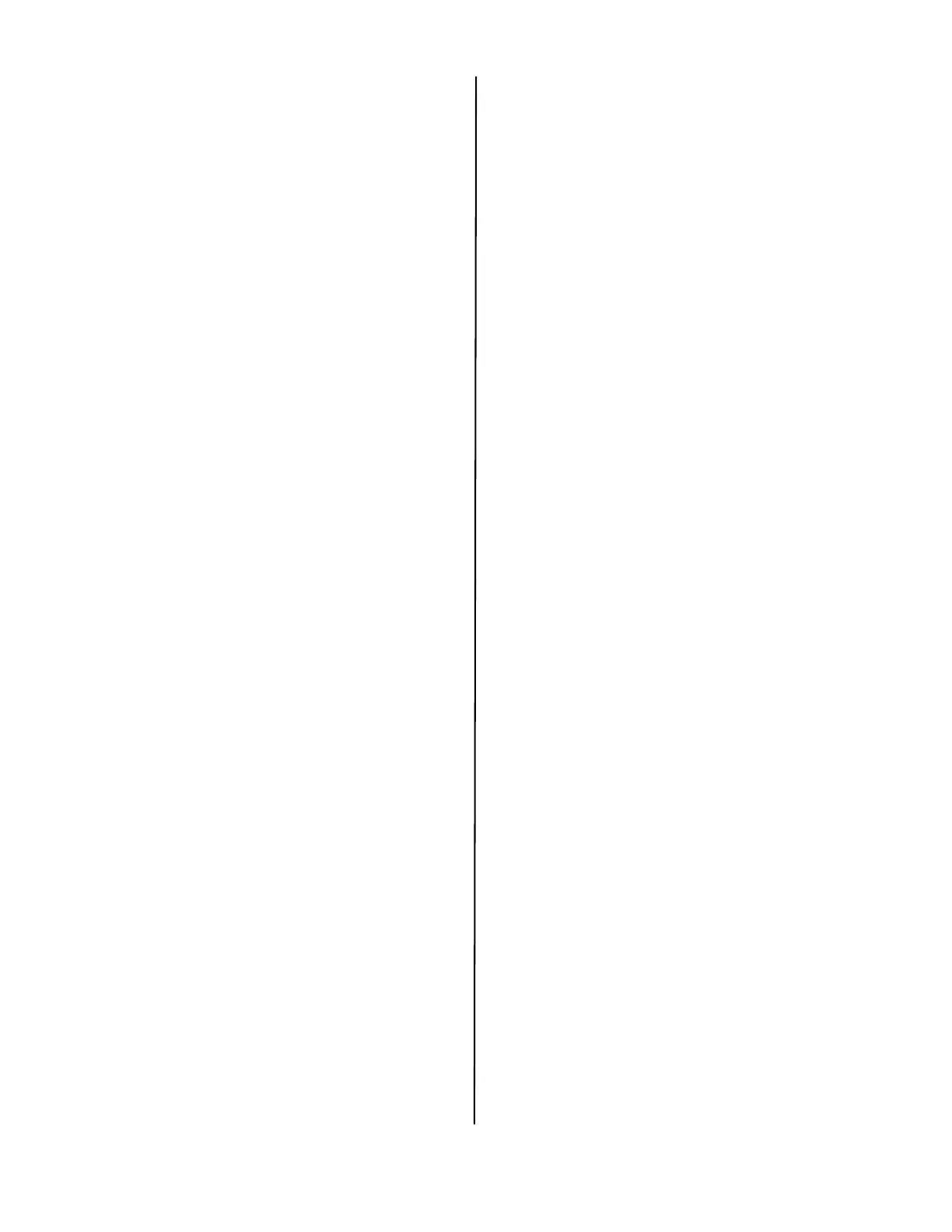Português • 17
impressora está instalado corretamente.
Reinstale o driver se a instalação tiver falhado.
Instale os utilitários e downloads
Nota: É preciso estar conectado à Internet para
instalar os downloads da Internet.
1 Selecione Optional Utilities (Utilitários
opcionais) ou Internet Downloads
(Downloads da Internet) na barra de menus
do Programa de Instalação no CD.
2 Clique nos utilitários e downloads que
deseja instalar e siga as instruções exibidas
na tela.
Instale a documentação
Nota: Para abrir os manuais eletrônicos, é
preciso ter o programa Adobe
®
Acrobat
®
Reader 6.0 ou posterior instalado.
1 Selecione a guia User Guides (Manuais do
Usuário) na barra de menus do Programa de
Instalação no CD .
2 Clique em Install User's Guide (Instalar
Manual do Usuário).
3 Siga as instruções exibidas na tela para
concluir a instalação.
4 Para exibir os manuais, clique em Iniciar >
Todos os Programas > OkiData > C330/
C530 User Guide (Manual do Usuário).
Macintosh
®
Configuração
Conecte o cabo USB (Se a conexão para
USB)
Nota: O funcionamento da impressora não é
garantido se outro dispositivo compatível
com USB estiver conectado ao mesmo
tempo que ela.
1 Desligue a impressora.
2 Conecte o cabo USB à porta USB no
computador e depois à porta USB na
impressora.
Instale o driver da impressora
1 Ligue a impressora e, em seguida, ligue o
computador.
2 Coloque o CD na unidade de CD-ROM.
3 Clique duas vezes no ícone do CD exibido na
área de trabalho.
4 Abra a pasta MAC OSX.
5 Abra a pasta Driver.
6 Abra a pasta para o sistema operacional.
7 Selecione a iInstalação de driver.
8 Siga as instruções exibidas na tela.
Adicione a impressora
1 Inicie a Print Center (Central de
Impressão)o Printer Setup Utility (U tilitário
de instalação da impressora) o Print & Fax
(Imprimir e enviar fax). Clique em Add
(Adicionar).
2 Clique em More Printers (Mais impressoras).
3 Selecione USB, TCP/IP, ou Rendezvous/
Bonjour no menu suspenso.
Nota: Se a conexão USB, ignore a etapa 4.
4 Digite o endereço IP da impressora.
5 Selecione o modelo da impressora a ser
instalada. Clique em Add (Adicionar).
6 Saia da Print Center (Central de
Impressão).
Instale os utilitários
1 Insira o CD na unidade de CD-ROM.
2 Clique duas vezes no ícone do CD exibido na
área de trabalho.
3 Abra a pasta MAC OSX.
4 Abra a pasta Utilities (Utilitários).
5 Clique duas vezes no utilitário que deseja
instalar. Para obter mais informações,
consulte a seção Utilitários no Manual do
Usuário.
6 Siga as instruções exibidas na tela.
Instale a documentação
Nota: É necessário ter o Adobe
®
Acrobat
®
Reader 6.0 ou posterior para visualizar os
manuais.
1 Coloque o CD de instalação do software na
unidade de CD-ROM.
2 Clique duas vezes no ícone do CD exibido na
área de trabalho.
3 Role até o arquivo C330_C530_UG_pb.pdf
no diretório raiz.
Para carregar o arquivo: arraste o arquivo
.pdf para a área de trabalho.
Para visualizar o arquivo: clique duas
vezes nele.
Nota: Para exibir sem instalá-lo no sistema,
Clique duas vezes no nome do arquivo no
CD.